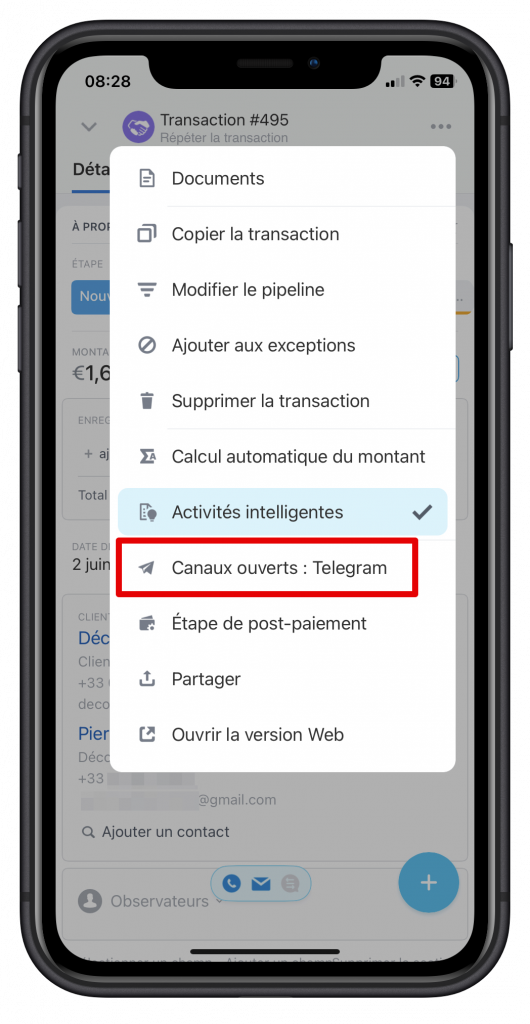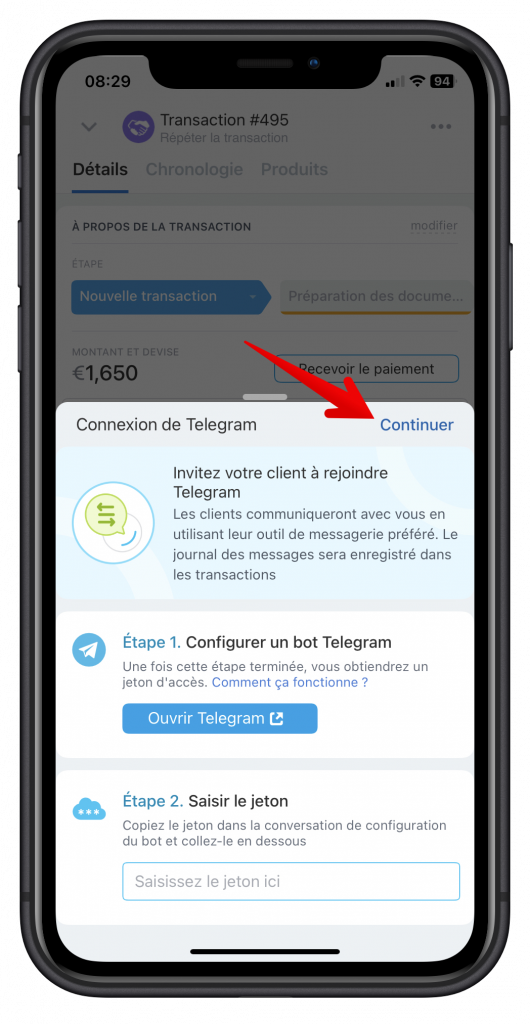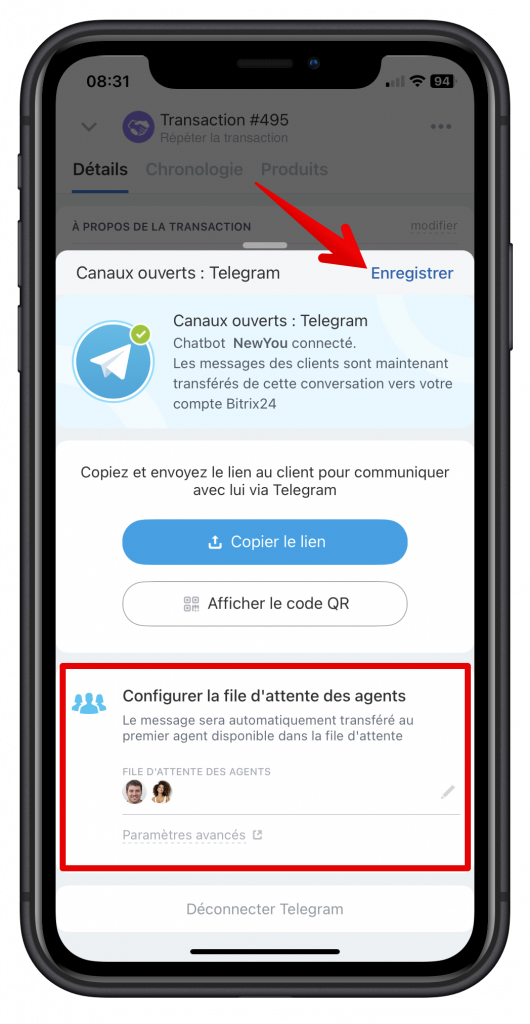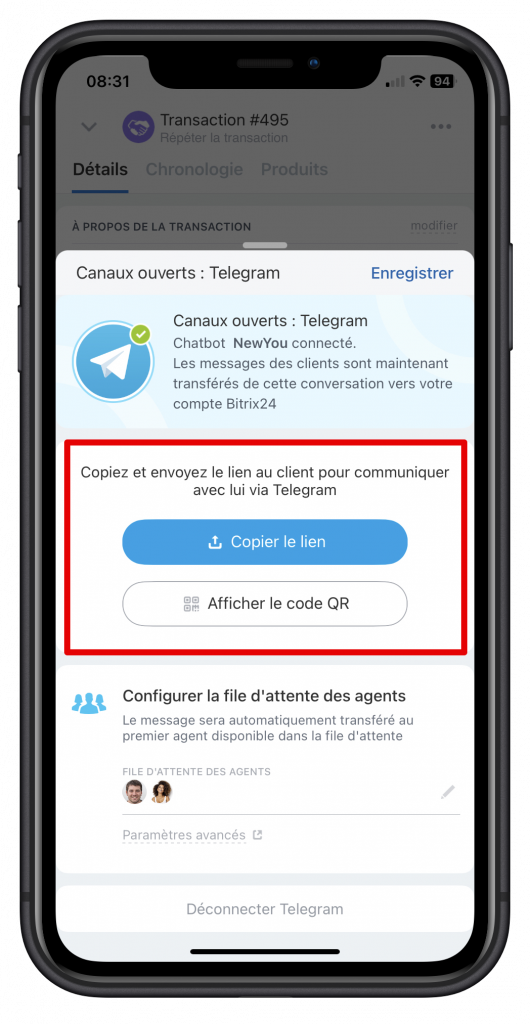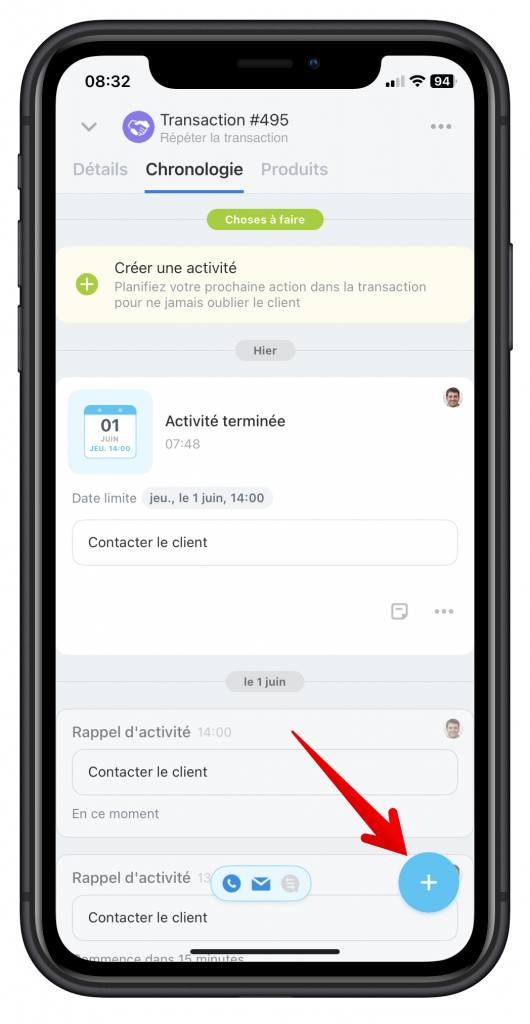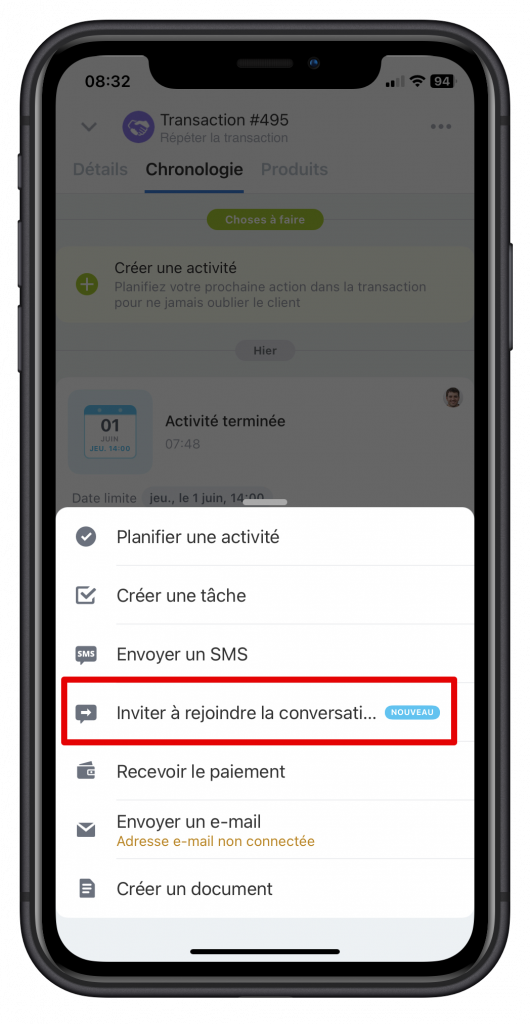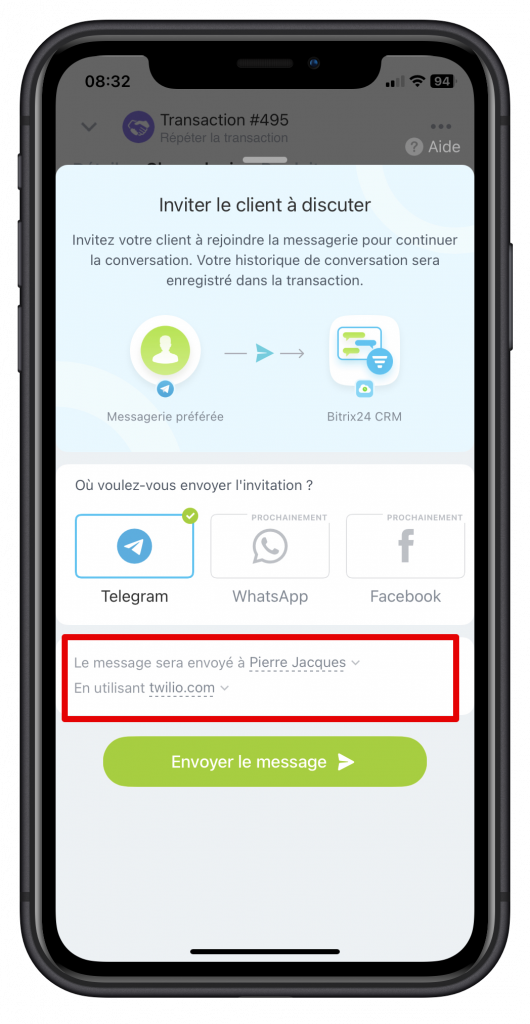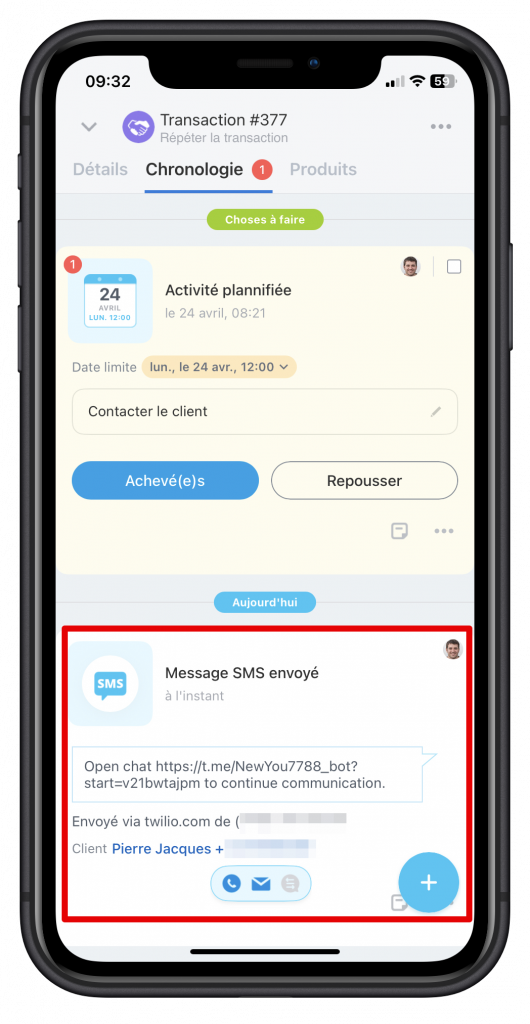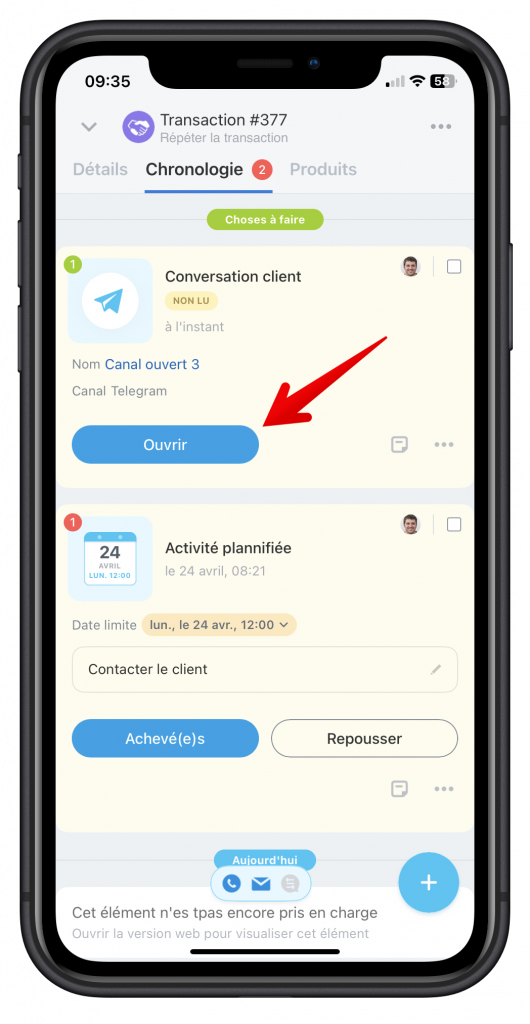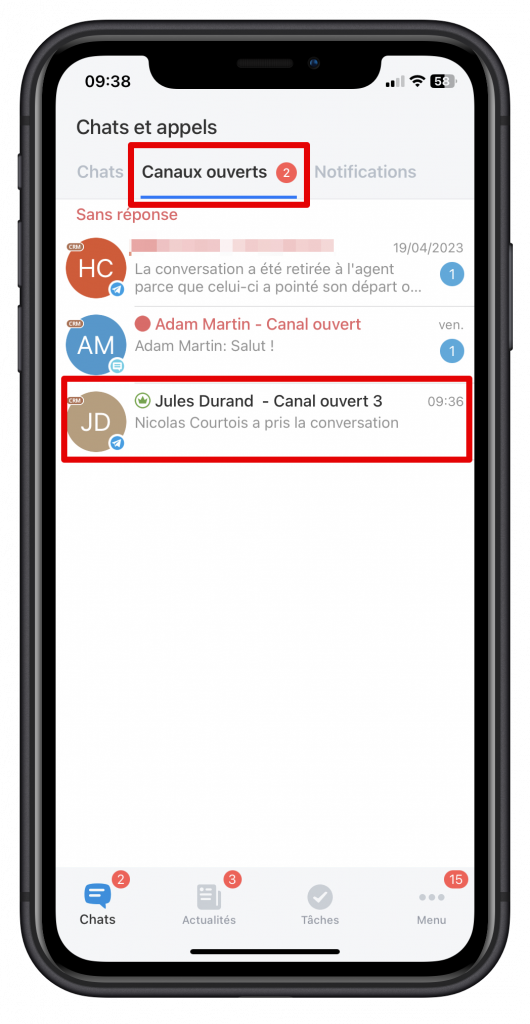Telegram est un outil de communication populaire, nous avons donc ajouté la possibilité de connecter Telegram directement à partir du CRM mobile. Vous envoyez simplement un SMS au client avec un lien vers votre Telegram, le client se dirige vers le messager et vous continuez à discuter. L'historique complet de la correspondance sera enregistré dans le formulaire CRM.
Pour utiliser l'option Inviter à un chat, connectez le bot Telegram à Bitrix24.
Comment connecter Telegram
- Pour connecter Telegram, l'utilisateur doit avoir des droits d'accès aux canaux ouverts. Pour en savoir plus, consultez l'article - Droits d'accès aux canaux ouverts.
- Pour connecter Telegram, vous devez créer un bot et spécifier son jeton dans le champ correspondant. Si vous avez déjà un bot Telegram, vous pouvez l'utiliser. Pour en savoir plus, consultez l'article - Comment obtenir un jeton pour connecter Telegram.
- Telegram sera connecté au premier canal ouvert créé. Vous pouvez choisir un autre canal ouvert dans la version Web. Pour en savoir plus, consultez l'article - Paramètres des canaux ouverts.
Ouvrez le formulaire CRM, cliquez sur les trois points et sélectionnez l'option Canaux ouverts : Telegram.
Entrez le jeton et cliquez sur Continuer.
Ensuite, configurez une file d'attente d'employés responsables qui répondront aux demandes des clients et cliquez sur Enregistrer.
Une fois Telegram connecté avec succès, vous pouvez copier et envoyer le lien au client ou afficher le code QR pour accéder au chat.
Comment inviter un client à un chat
Pour inviter un client à un chat, ouvrez le formulaire CRM, dans l'onglet Détails ou Chronologie, cliquez sur l'icône + dans le coin inférieur droit.
Sélectionnez l'option Inviter à rejoindre la conversation.
S'il y a plusieurs contacts dans la transaction, sélectionnez celui d'entre eux auquel vous souhaitez envoyer un SMS avec une invitation à Telegram. Ensuite, sélectionnez le service d'envoi de SMS au client.
Dans la chronologie, vous verrez que le message a été envoyé et livré au client.
Lorsqu'un client clique sur le lien, un chat s'ouvre auquel vous pouvez accéder directement depuis le formulaire CRM.
Vous pouvez également voir le chat avec le client dans la section Chats - Canaux ouverts.